NordVPNは世界で最も人気のあるVPNの1つであり、Fire TVユーザー専用のアプリになりました。この記事では、NordVPNをFirestickにわずか数分でインストールする方法を紹介します.
起動すると、アプリを使用して地域ロックされたビデオのブロックを解除し、サードパーティのスヌーパーがオンラインアクティビティをスパイするのを防ぐことができます.
FireVPNにNordVPNをインストールする方法
NordVPNは最近、Amazonから直接入手できるFire TV対応バージョンのアプリをリリースしました。 FireVPNスティックまたはFire TVキューブにNordVPNをインストールする方法は次のとおりです。
- ウェブサイトでNordVPNにサインアップしてください。すべてのサブスクリプションには30日間の返金保証が付いているため、リスクなしで試用できます.
- Fire TVの電源を入れてホーム画面をロードします.
- に移動します 虫眼鏡アイコン 上部で選択します。入る “NordVPN」を検索バーに.
- を選択 NordVPN アプリ。それは最初の結果でなければなりません.
- クリック 取得する ボタンを押して、アプリがダウンロードおよびインストールされるのを待ちます.
- Getボタンは 開いた ボタン。クリックして。 NordVPNを開くこともできます アプリ ページ.
- NordVPNアプリが実行されます。更新のプロンプトが表示されたら、選択します ダウンロードとインストール, それから インストール 更新.
- プロンプトが表示されたら、ステップ#1でサインアップに使用したユーザー名とパスワードを入力します.
- サーバーを選択してVPNに接続できます.
FireVPNにNordVPNを手動でインストールする方法(古い方法)
NordVPNがアプリのFire TVバージョンをリリースする前に、FirestickにNordVPNをインストールするには、Fire TVでタッチスクリーンナビゲーションを可能にする特別なアプリとともに、Androidフォンバージョンのアプリをダウンロードする必要がありました。 NordVPNにこの方法を使用することはもう必要ありませんが、Firestick固有のアプリを持たない他のVPNでも実行できるはずです。.
このチュートリアルでは、Amazon Fire TVスティックにVPNアプリをインストールして使用する方法を示します。手順にはNordVPNが含まれていますが、これを使用して、Fire TVアプリストアで利用できないAndroidアプリをインストールできます。開始するには、第2世代以降のFirestickが必要です。また、VPNアプリのAPKファイルにもアクセスする必要があります。これは、NordVPNのWebサイトから直接ダウンロードできます。.
NordVPNのAndroidアプリインターフェースの設計方法により、Fire Stickに付属のデフォルトのリモコンを使用してアプリを実際に制御することはできません。これを回避するには、Bluetoothマウスを購入するか、次のセクションでスマートフォンまたはタブレットで入力を制御する方法を示します。
ホーム画面から、上部に移動して選択します 設定, それから 端末. に行く 開発者向けオプション, これらの設定の両方を切り替えます—ADBデバッグ そして 提供元不明のアプリ—オン.
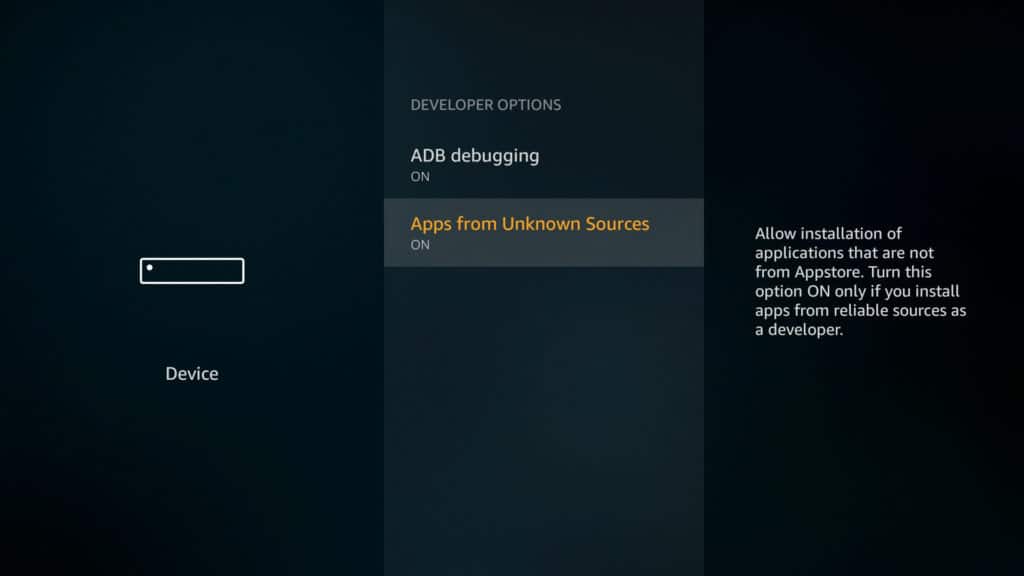
ホーム画面に戻り、選択します 虫眼鏡 というアプリを検索するアイコン ダウンローダー. 選択する “取得する」アプリをインストールしてから開きます.
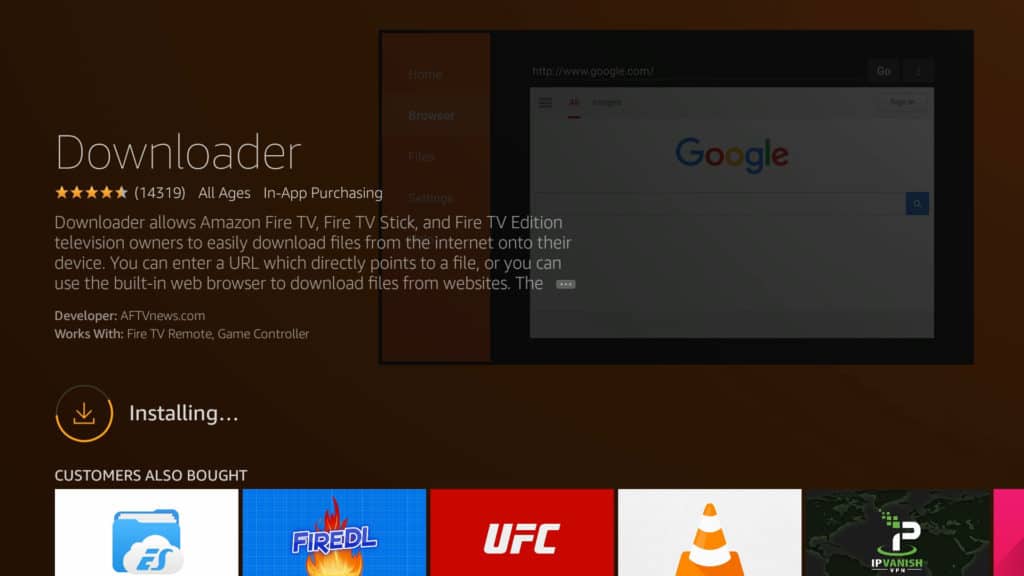
APKファイルへのダウンロードURLを入力します。これは、リモートでの処理に時間がかかる場合があります。 NordVPNの実際のダウンロードリンクは非常に長く、多数の記号が含まれているため、代わりにNordVPNのサイトでそのリンクを含むページに移動します。この方法で、はるかに簡単なURLを入力できます。これにより、ダウンローダーアプリ内で基本的なブラウザーが開きます。次に、リモコンの方向制御を使用してダウンロードリンクを見つけ、中央のボタンをクリックしてダウンロードを開始します.
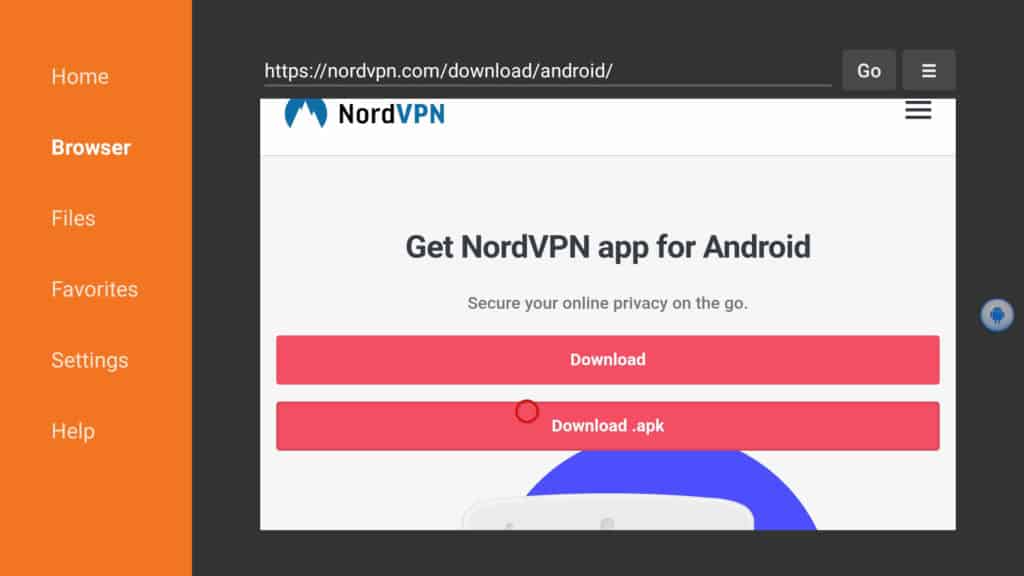
ダウンロードが完了すると、アプリをインストールするように求められます。選択する インストール, それから 開いた. インストールしたら、Downloaderを終了できます.
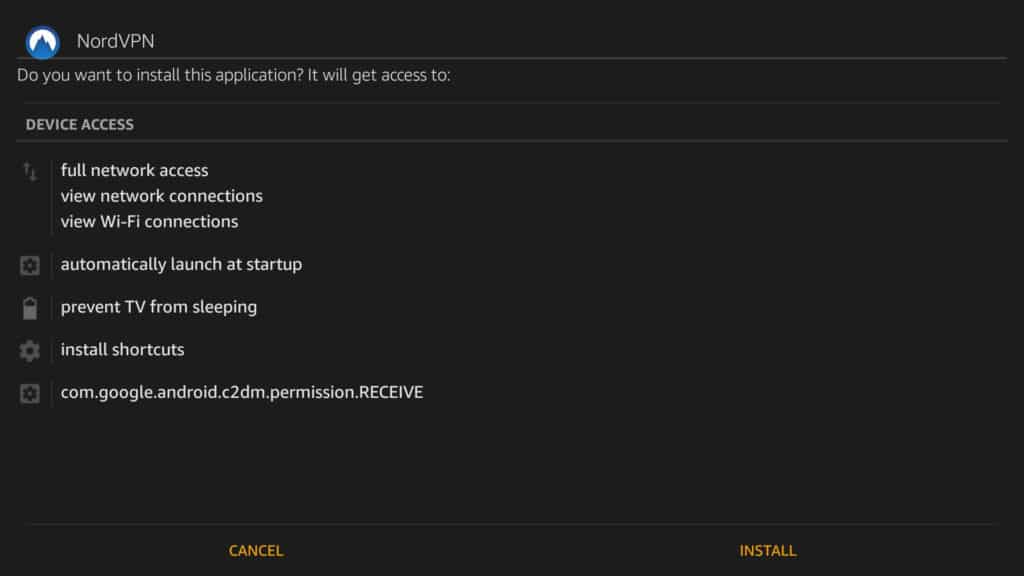
NordVPNはサードパーティのアプリと見なされているため、ホームページやアプリページにも表示されません。代わりに、あなたはに行かなければなりません 設定 > 用途 > インストール済みのアプリケーションを管理する リストからVPNアプリを選択します。次にクリック アプリケーションを起動する.
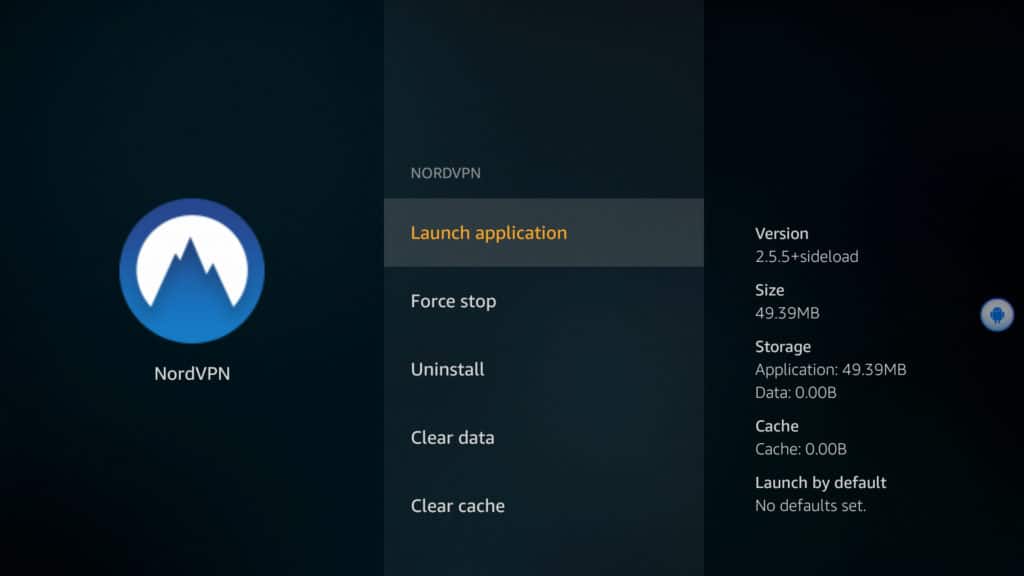
さて、あなた方の中には、それだけです。アプリのデザインとそのレイアウトによっては、サインインしてすぐに接続できる場合があります.
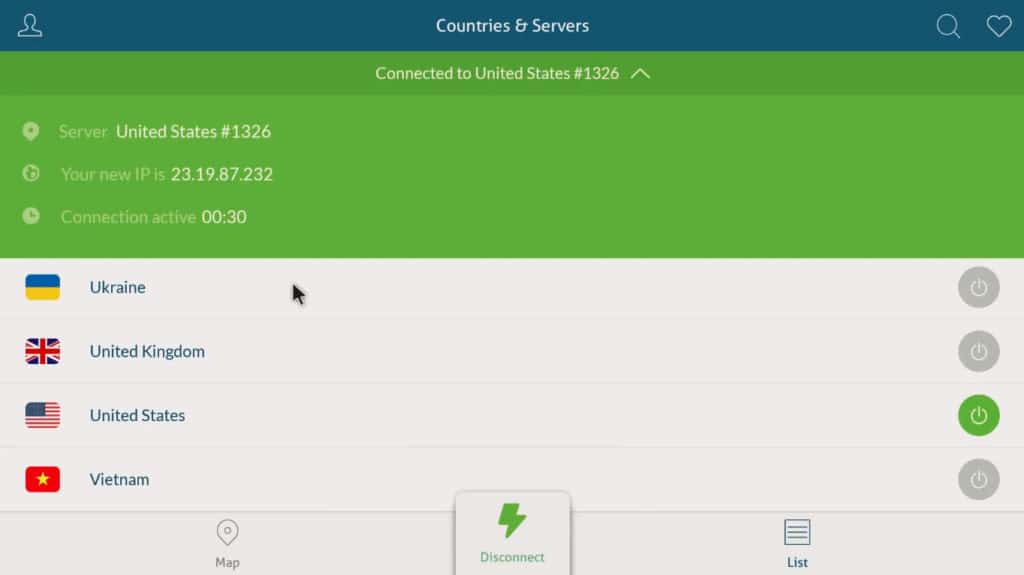
ただし、NordVPNや他の多くのVPNアプリでは、そうではありません。リモコンの限られたボタンを強制的にタッチスクリーンアプリと対話させることは、ほとんど不可能です。マウスが必要になります.
マウスアプリを使用してFirestickでNordVPNを制御する方法(古い方法)
Bluetoothマウスを使用して、Fire TVがある場合はFire TVに接続できます。もう1つのオプションは、スマートフォンまたはタブレットを使用してFire TVをリモートで制御することです。後者の方法を紹介します.
AmazonにはFire Stick用のTVリモートアプリがありますが、マウスで操作することはできません。代わりに、物理的なリモートの基本機能を複製するだけです。私はこのためにいくつかの異なるソリューションを試しましたが、というアプリに最適なオプションが見つかりました Fire TV用リモート. このアプリの価格は2ドルですが、使うお金に見合うだけの価値がありました。無料のオプションが必要な場合は、試すことができます CetusPlay, これは多かれ少なかれ同じことを行い、Fire TVアプリストアでも入手できます。ただし、CetusPlayでマウスの動きを制御することはできましたが、クリックすることはできませんでした。走行距離は異なる場合があるため、無料のオプションが必要な場合は、まずCetusPlayを試してみることをお勧めします。ただし、このチュートリアルでは、Fire TVのリモートを使用します。 AndroidとiOSの両方のバージョンが利用可能です.
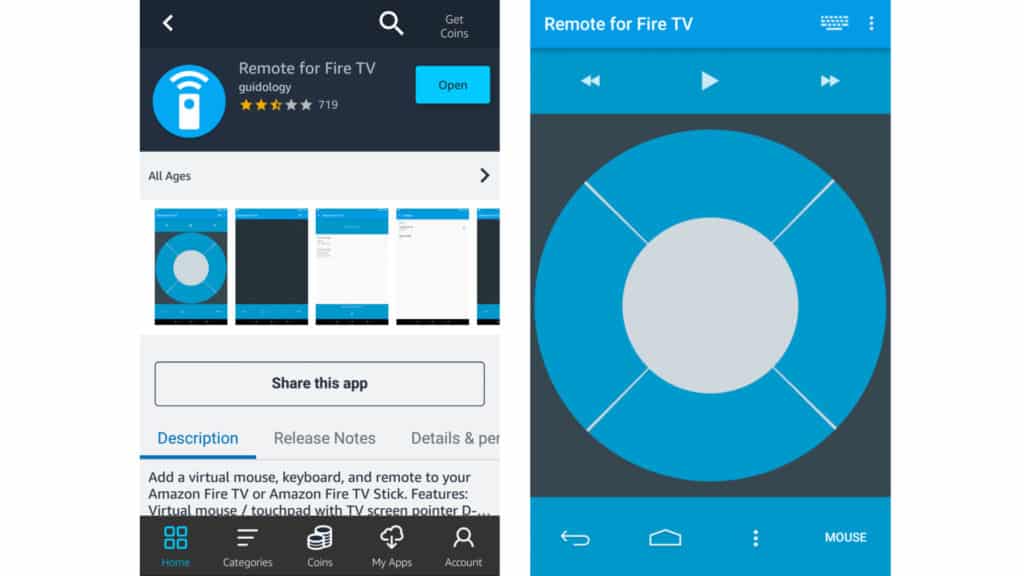
そのため、Fire TV StickとAndroidスマートフォンまたはタブレットの両方でこのアプリを入手する必要があります。 Androidバージョンは、Amazonアプリストアからのみ利用でき、Google Playからは利用できません。開発者はAndroid TVデバイス用に同様のアプリを作成し、Google Playでも同じアイコンを使用していることに注意してください。これは正しいアプリではありません。 Fire TV専用のアプリを入手するには、AndroidデバイスにAmazon App Storeアプリをインストールする必要があります。 1つのAmazonアカウントのみを使用している限り、1回購入するだけで済みます。.
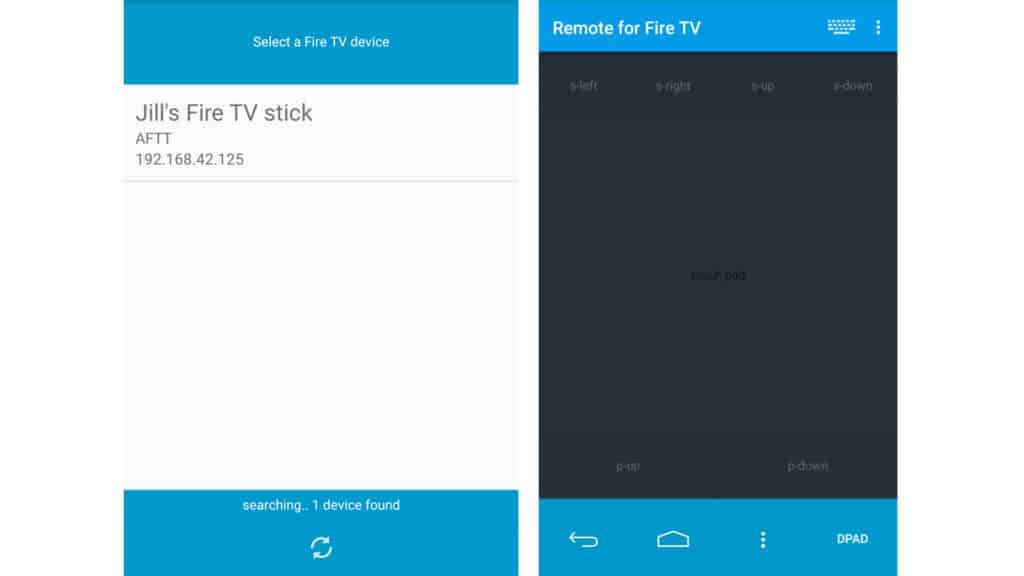
iOSバージョンはテストしていませんが、執筆時点で1つ星のレビューがあるため、ご自身の責任で進めてください。その名誉のために、いくつかのレビューはそれが機能すると言っています。残念ながら、Fire TVとApple App Storeの両方で購入する必要があるようです。これは、レビュー担当者のフラストレーションの原因のようです.
Fire TVにアプリをインストールしたら、それを開いて最初のアイテムがオンに切り替えられていることを確認します。起動時にアプリを起動する2番目のアイテムはオプションです。下部近くに「開始済み」というステータスインジケータが表示されます。ここでは他のアクションは必要ありません。アプリはバックグラウンドで実行されます.
Fire TV Stickと2台目のAndroidデバイスが 両方が同じwifiネットワークに接続されている. その後、スマートフォンまたはタブレットアプリでFire TV Stickを見つけて接続します。その後、クリックすることができます マウス オプションを選択し、ラップトップのタッチパッドのように携帯電話の画面を使用します。画面をタップしてクリックするだけです。スクロールするには アップ そして s-down ボタン.
NordVPNのバックアップを開いて、リモートアプリから使用できるようになりました。 Nordの場合は、 人のアイコン サインインページにアクセスして資格情報を入力します。その後、場所を選択して接続できます。これを初めて実行すると、アプリの接続を許可するよう求められます。接続は、デバイスの電源を切るか、手動で切断するまでアクティブのままにしてください。.
以上です! FirestickはVPNを使用しています.
Fire TVアプリを作成する代替VPN
AmazonのFire TVアプリストアでFire TV向けに最適化されたアプリを提供している他の優れたプロバイダーをいくつか紹介します。それらはExpressVPNとIPVanishです。これらは動作するために回避策や特別な調整を必要としません。また、Fire TVリモコンだけで完全に機能するため、多くのトラブルを軽減できます。更新も自動的に取得されます.
FireTVユーザー向けの推奨事項であるExpressVPNは、 Comparitech読者は3か月間無料 30日間の返金保証を含む年間プランにサインアップするとき。またはできる IPVanish年間プランで60%節約 7日間の保証付き.
サードパーティのAPKを使用しないでください
NordVPNのAPKファイルは公式ウェブサイトからのみダウンロードしてください。ほとんどのAndroidアプリと同様に、サードパーティのアプリストアやAPK WebサイトからAPKファイルを見つけることができます。これらのWebサイトからAPKファイルをダウンロードすることはお勧めしません。ほとんどの場合、公式の開発者によってそこに配置されていないためです。多くの場合、サードパーティのサイトからのAPKが安全であることを確認するために、ほとんど検査が行われません.
そのため、非公式のAPKは、デバイスにインストールされるとマルウェアを運ぶように、または悪意のあるタスクを実行するように変更できます。安全にプレイするには、開発者のウェブサイトからAPKのみをダウンロードしてください.
VPNアプリの更新
Firestick用のNordVPNアプリは、他のアプリと同様に自動的に更新されるはずです.
アプリを手動でインストールした場合、更新は非常に面倒です。 「不明」なソースからインストールされたため、自動更新は受信されません。更新を自分で監視し、更新する場合は新しいAPKを使用してインストールプロセスを再度実行する必要があります。唯一の違いは、「インストール」ボタンの代わりに「更新」ボタンが表示されることです。残りはほとんど同じです.
第一世代のFirestick?ルーターVPNを試す
第一世代のFire TV Stickを使用している場合、VPNアプリは機能しません。アプリをインストールできる場合もありますが、アプリを離れるとバックグラウンドで接続されたままになりません。 Firestickをアップグレードするか、VPN互換ルーターを使用する必要があります。不明な場合は、Firestick自体にあるFCC ID番号を確認してください。第一世代のスティックの番号は2ABDU-0509です.
Wi-FiルーターでVPNを構成すると、それに接続するすべてのデバイスのトラフィックがVPNサーバーをトンネルします。ただし、ほとんどのルーターはデフォルトでVPNをサポートしていません.
VPNと互換性のあるルーターファームウェアと、そのファームウェアと互換性のあるルーターが必要です。お使いのルーターモデルがTomatoまたはDD-WRTファームウェアと互換性があるかどうかを確認してください。どちらもVPNをサポートしています。その他の可能な代替には、OpenWRTおよびAsusWRTが含まれます.
DD-WRTに最適なVPNとTomatoルーターに最適なVPNのリストを確認して、推奨事項と役立つセットアップ手順を見つけてください.
NordVPN is one of the most popular VPNs in the world and now has an app specifically for Fire TV users. This article introduces how to install NordVPN on Firestick in just a few minutes. Once launched, the app can be used to unlock region-locked videos and prevent third-party snoops from spying on online activity. To install NordVPN on Firestick or Fire TV Cube, sign up for NordVPN on their website. All subscriptions come with a 30-day money-back guarantee, so you can try it risk-free. Then, turn on your Fire TV and load the home screen. Go to the magnifying glass icon at the top and select it. Search for “NordVPN” in the search bar and select the NordVPN app. Click the “Get” button and wait for the app to download and install. Once installed, open the NordVPN app and select a server to connect to the VPN.